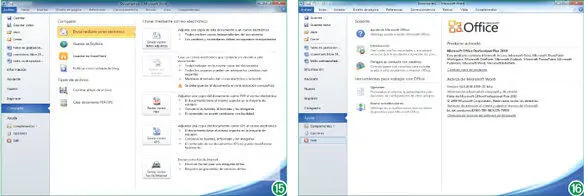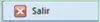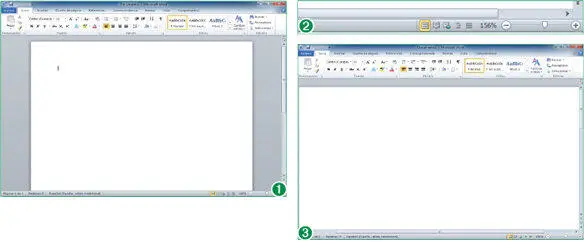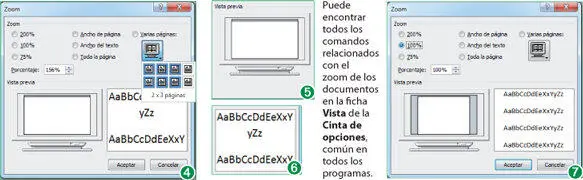8Microsoft ha centralizado en la vista Backstage todas las opciones relacionadas con la impresión y la preparación previa de los documentos. El usuario agradece la inclusión en este mismo espacio de todas las opciones de configuración y de diseño de página que antes se encontraban repartidos en distintos menús o grupos de herramientas del programa. Además, la vista previa situada en la parte derecha del panel permite comprobar todos y cada uno de los cambios realizados sobre el documento antes de su impresión. De todo ello nos ocuparemos más adelante en este libro, por lo que pulse ahora sobre el comando Compartir. (15)
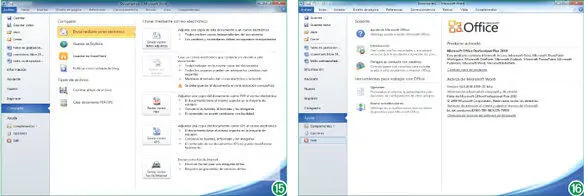
Tanto las opciones incluidas en el comando Compartircomo la ayuda del programa serán tratadas en su debido momento en este manual.
9Todas las opciones referentes al envío y al almacenamiento especial de los documentos se encuentran en este comando. Cabe destacar que las tres primeras opciones del apartado Compartir, Enviar mediante correo electrónico, Guardar en SkyDrivey Guardar en SharePoint, son comunes en todas las aplicaciones de la suite; el resto varían según el tipo de documento generado en cada programa. En cuanto al apartado Tipos de archivo, el número de opciones también suele variar de un programa a otro, aunque las denominadas Cambiar el tipo de archivoy Crear documento PDF/XPSson comunes en todas las aplicaciones. Pulse sobre el comando Ayuda. (16)
10Elemento imprescindible en cualquier aplicación informática, sea del tipo que sea, la ayuda se presenta en la versión 2010 de Office como el mejor aliado para el usuario, tanto durante los primeros pasos con la aplicación como cuando ya se conocen las principales funciones y se desea obtener información más avanzada. Además del cuadro de ayuda, en el cual se encuentra la descripción y el funcionamiento de todas las opciones del programa, se proporciona acceso a Internet para consultar las novedades de cada programa y encontrar otros recursos para aprender. En el panel de la derecha puede consultar toda la información referente a la versión del producto y a su legalidad. Los tres últimos comandos de la vista Backstage permiten, por este orden, obtener complementos para el programa, acceder al cuadro de opciones, con el que ya hemos trabajado en alguna ocasión, y salir de la aplicación. Para terminar este ejercicio, haga clic sobre el comando Salir.
Es importante saber que, si está trabajando con algún documento y ejecuta el comando Salirsin antes almacenar los cambios, el programa le preguntará si desea guardar estas modificaciones.
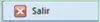
Lección 5. La Barra de estado
El último elemento de la interfaz visible de las aplicaciones de Office 2010 que queremos tratar en exclusiva en este libro es la Barra de estado. Esta barra se encuentra ubicada en la parte inferior del área de trabajo y podríamos decir que tiene dos cometidos: mostrar información acerca del estado del documento y permitir la gestión de la visualización del mismo mediante las distintas vistas y el zoom.
La Barra de estadoes uno de los elementos de la interfaz de los programas de Office que ha estado presente desde los orígenes de la suite. Esta barra ha ido evolucionando en cuanto a su finalidad hasta llegar a su estado actual, un centro de información relativa al documento con el que se está trabajando.
1En este ejercicio conocerá cómo gestionar la Barra de estadode las aplicaciones de Office. Aunque el contenido de esta barra varía sustancialmente entre los distintos programas de la suite, le mostraremos cómo puede personalizarla y, sobre todo, cómo cambiar la visualización de los documentos. En esta ocasión, puede realizar la práctica sobre cualquier programa Office, aunque nosotros nos basaremos en este caso en Word. La parte izquierda de la Barra de estadose encuentra ocupada por información propia de los documentos generados con la aplicación, como el número de páginas y de palabras o el idioma utilizado como corrector ortográfico. (1)En la parte derecha de la barra se encuentran los comandos de zoom, estos sí, comunes en todas las aplicaciones. Aumente el nivel de visualización arrastrando el control deslizante hacia el signo +. (2)
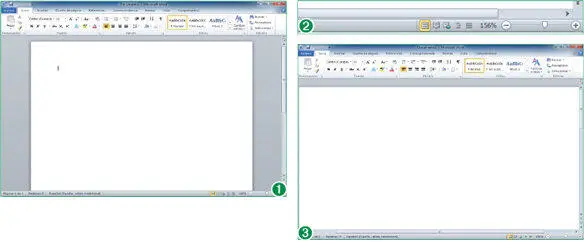
A diferencia de lo que sucedía en versiones anteriores a la 2007 de los programas de Office, tanto en ésta como en la 2010, la que nos ocupa, no es posible ocultar la Barra de estado.
2Aunque el documento está en blanco, puede comprobar cómo los márgenes laterales no se visualizan a simple vista, al tiempo que el cursor de edición aumenta su tamaño considerablemente. (3)Además, el valor del zoom reflejado en la Barra de estadomuestra el nivel aplicado, seguramente más del 100%. Otra forma de cambiar la visualización de los documentos es accediendo, desde esta misma ubicación, al cuadro de diálogo de Zoom. Para ello, haga clic sobre el valor que refleja actualmente el zoom del documento.
3Se abre de este modo el cuadro de diálogo Zoom, en el cual podemos elegir entre distintos niveles de visualización para el documento. El campo Porcentajerefleja el valor actual y puede cambiarlo tanto introduciendo desde el teclado el valor deseado como pulsando sobre los botones de punta de flecha superior e inferior para aumentar o disminuir respectivamente punto a punto este nivel. Desde este cuadro de diálogo es posible también acercar la visualización sobre el ancho de la página o sobre el ancho del texto o bien sobre toda la página. Otra opción interesante es la de aplicar el zoom sobre varias páginas. Para ello, deberá desplegar el panel que contiene el comando de la opción Varias páginasy seleccionar el número de páginas que necesita visualizar. (4)La vista previa de la parte inferior nos permite controlar cualquier cambio realizado sobre la visualización de los documentos, tanto sobre la página en sí (5)como sobre el texto. (6)Vamos a devolver el zoom al 100% a nuestro documento. Para ello, pulse sobre el botón de opción 100%del apartado Zoomo bien escriba este valor en el campo Porcentaje. (7)En cualquier caso, haga clic en Aceptarcuando termine para aplicarlo.
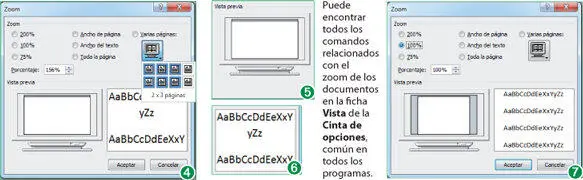
4Los comandos situados a la izquierda de los destinados a la gestión del zoom en los documentos permiten cambiar entre las distintas vistas que ofrece un programa. (8)Estas vistas son distintas para cada una de las aplicaciones, por lo que no realizaremos un estudio detallado de ellas. La personalización de la Barra de estadose lleva a cabo mediante el menú contextual de la misma y permite agregar y ocultar comandos y funciones. Para comprobar cuáles son estos comandos y funciones en el caso de Word, haga clic con el botón derecho del ratón en una zona libre de la barra para desplegar así el correspondiente menú contextual. (9)
Читать дальше